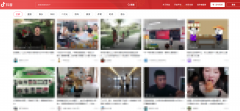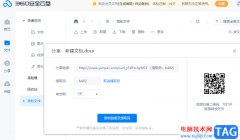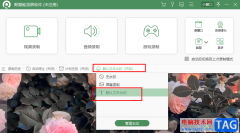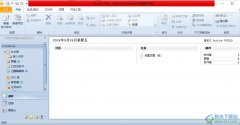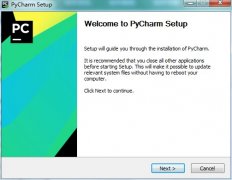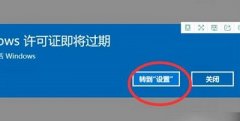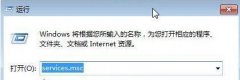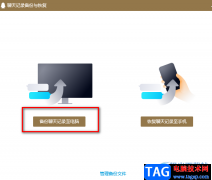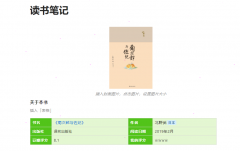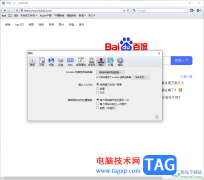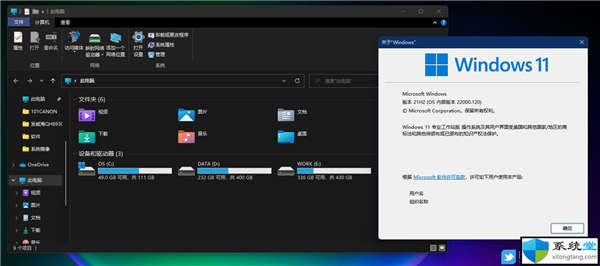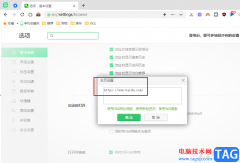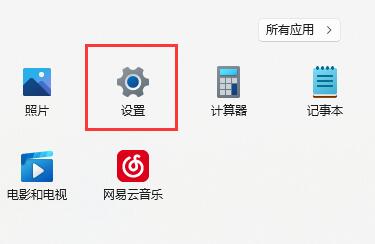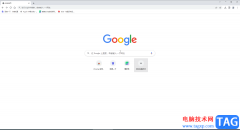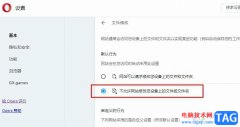360安全卫士提供了非常多的功能进行电脑系统的防护,如果你常常需要使用360安全卫士进行电脑的操作,那么就可能会在电脑中留下很多的垃圾或者是病毒的情况,那么就可以通过360安全卫士进行查杀,而如果我们每次都需要手动进行查杀病毒的话就会比较麻烦,你可以将360安全卫士中的自动扫描功能开启,那么当达到一定占用内存的时候,360安全卫士就会在后台自动的扫描清理一些垃圾,这样可以自动的缓解电脑内容,下方是关于如何使用360安全卫士自动扫描的具体操作方法,如果你需要的情况下可以看看方法教程,希望对大家有所帮助。
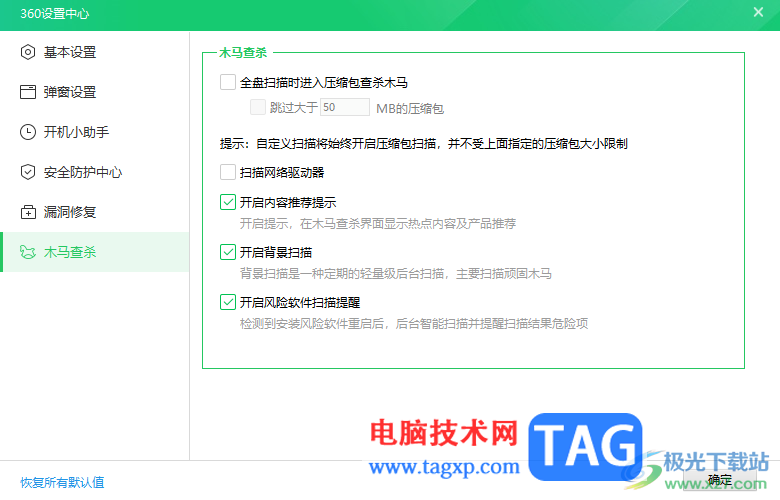
方法步骤
1.首先,我们需要将360安全卫士进行双击打开,在打开的主页面中,将右侧的三条横线图标点击一下。
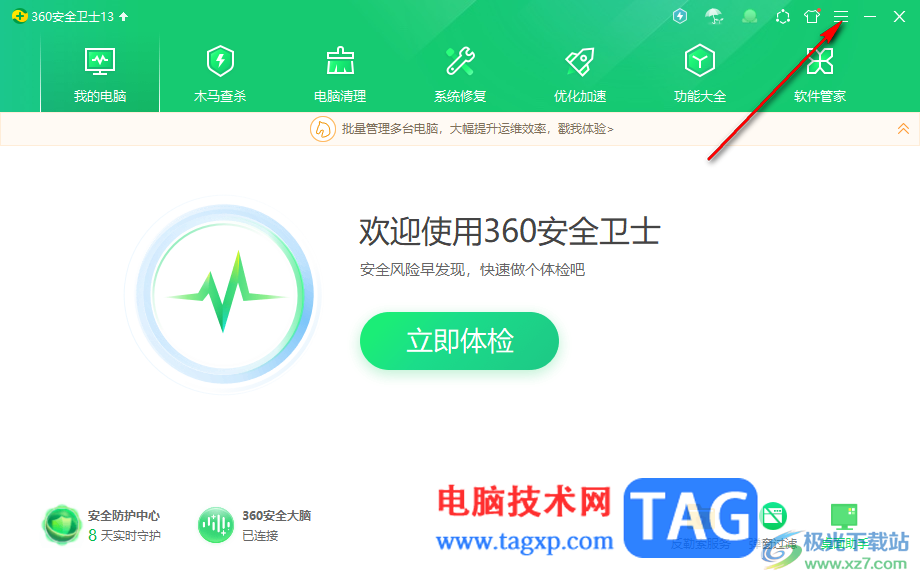
2.这时,在打开的子选项中找到【设置】选项,我们需要进入到设置窗口中。
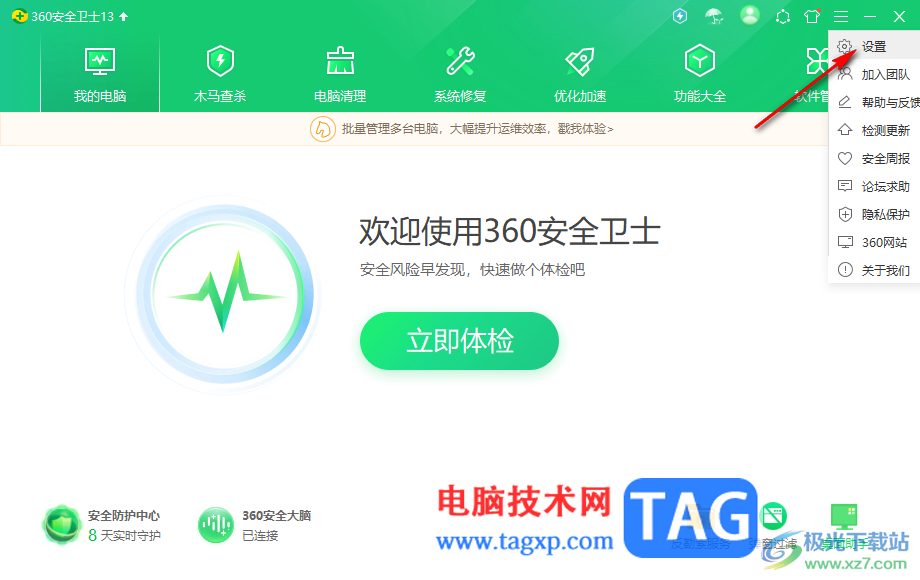
3.这时,你可以在页面的左侧位置将【木马查杀】这个选项卡进行左键点击一下。
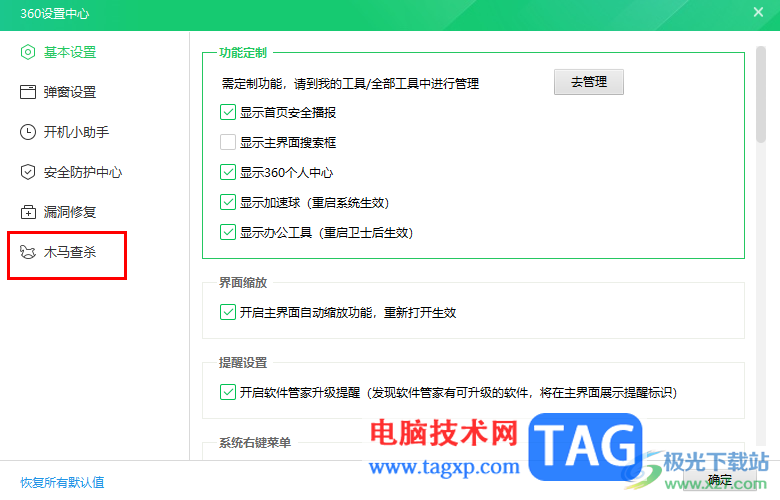
4.之后,你可以在右侧的位置找到【开启背景扫描】选项,将该选项进行点击勾选上,开启之后,就会在后台自动防御扫描木马病毒。
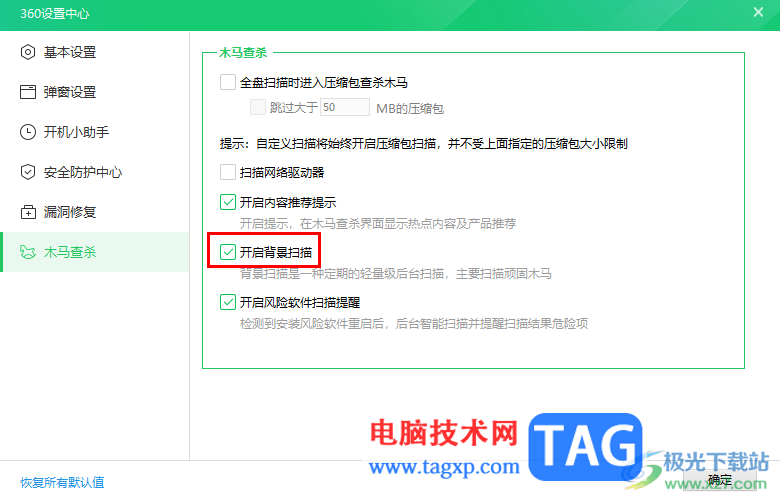
5.最后我们就可以点击右下角的确定按钮将设置选项进行保存即可。
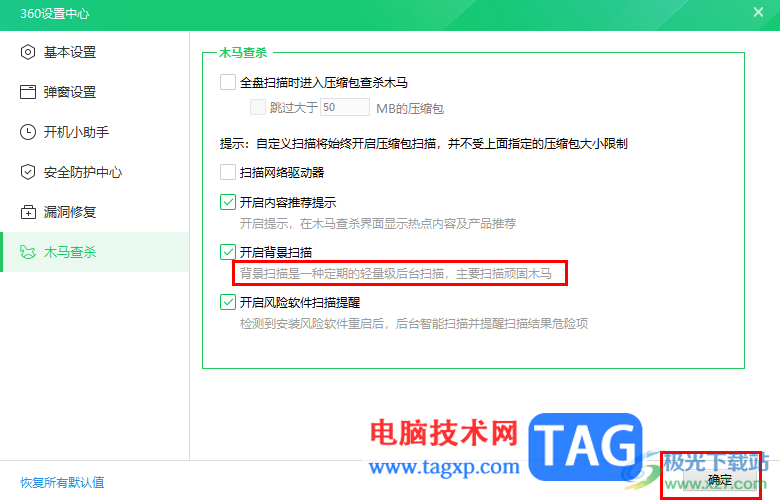
以上就是关于如何使用360安全卫士设置自动扫描病毒的具体操作方法,我们在使用360安全卫士的时候,如果不想要经常手动扫描病毒,那么你可以将背景扫描功能开启,就可以自动在后台进行扫描防御木马病毒,感兴趣的话可以操作试试。